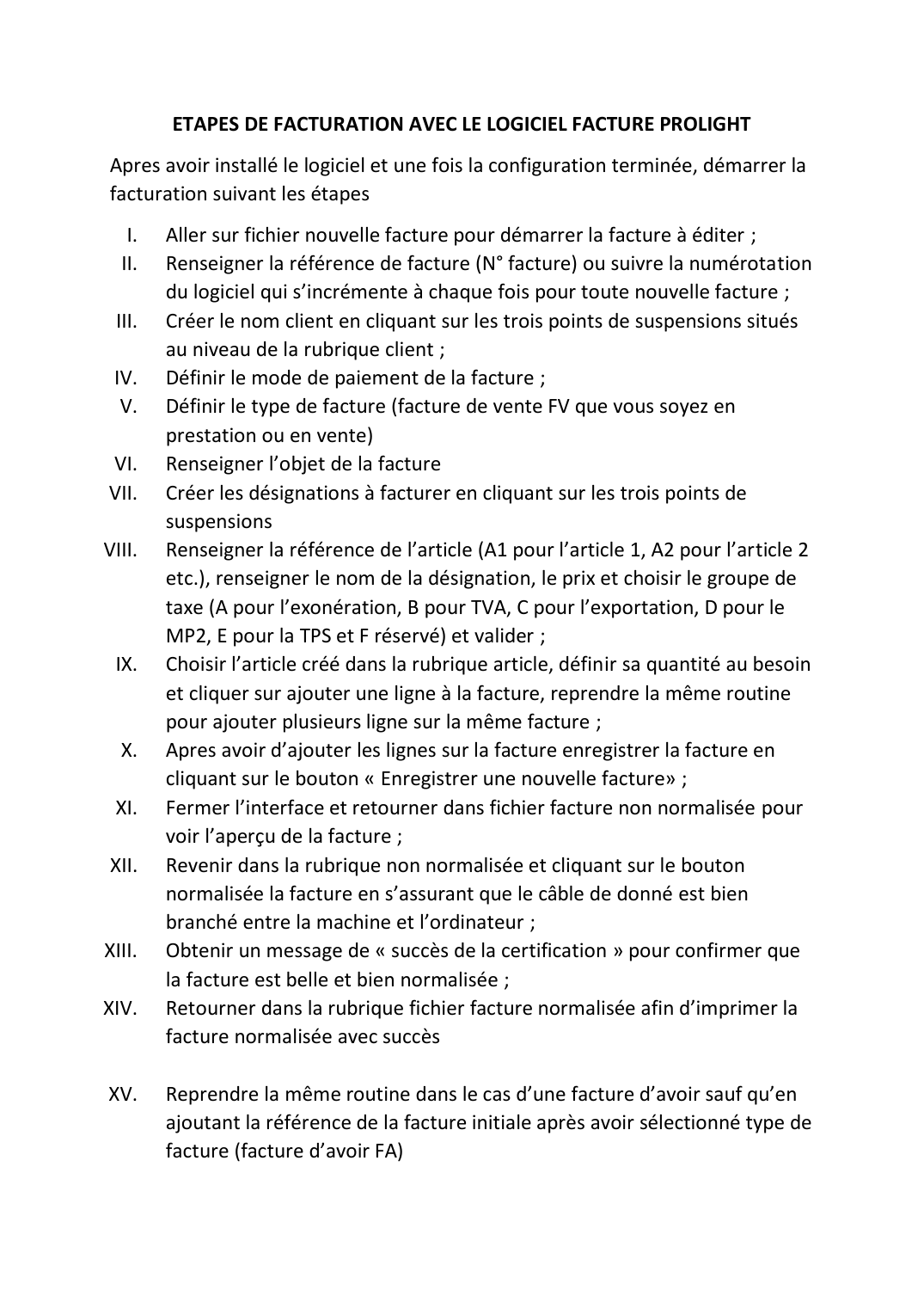Guide de facture normalisée
Publié le 07/07/2021

Extrait du document
«
ETAPES DE FACTURATION AVEC LE LOGICIEL FACTURE PROLIGHT
Apres avoir installé le logiciel et une fois la configuration terminée, démarrer la
facturation suivant les étapes
I.
Aller sur fichier nouvelle facture pour démarrer la facture à éditer ; II. Renseigner la référence de facture (N° facture) ou suivre la numérota tion du logiciel qui s’incrémente à chaque fois pour toute nouvelle facture ; III. Créer le nom client en cliquant sur les trois points de suspensions situés au niveau de la rubrique client ; IV. Définir le mode de paiement de la facture ; V. Définir le type de fac ture (facture de vente FV que vous soyez en prestation ou en vente) VI. Renseigner l’objet de la facture VII. Créer les désignations à facturer en cliquant sur les trois points de suspensions VIII. Renseigner la référence de l’article (A1 pour l’article 1, A2 pour l’ar ticle 2 etc.), renseigner le nom de la désignation, le prix et choisir le groupe de taxe (A pour l’exonération, B pour TVA, C pour l’exportation, D pour le MP2, E pour la TPS et F réservé) et valider ; IX. Choisir l’article créé dans la rubrique article, défin ir sa quantité au besoin et cliquer sur ajouter une ligne à la facture, reprendre la même routine pour ajouter plusieurs ligne sur la même facture ; X. Apres avoir d’ajouter les lignes sur la facture enregistrer la facture en cliquant sur le bouton « Enregist rer une nouvelle facture» ; XI. Fermer l’interface et retourner dans fichier facture non normalisée pour voir l’aperçu de la facture ; XII. Revenir dans la rubrique non normalisée et cliquant sur le bouton normalisée la facture en s’assurant que le câble de donné est bien branché entre la machine et l’ordinateur ; XIII. Obtenir un message de « succès de la certification » pour confirmer que la facture est belle et bien normalisée ; XIV. Retourner dans la rubrique fichier facture normalisée afin d’imprimer la facture normal isée avec succès XV. Reprendre la même routine dans le cas d’une facture d’avoir sauf qu’en ajoutant la référence de la facture initiale après avoir sélectionné type de facture (facture d’avoir FA). »
↓↓↓ APERÇU DU DOCUMENT ↓↓↓
Liens utiles
- Projet historique espagnol: Guide touristique du musée d’Anne Frank
- Essai philosophique: “La parole est-elle toujours un bon guide?”
- Ronsard a écrit en 1550 que « la mort guide nos pas » (odes II, 12). Pensez-vous que les poètes doivent en faire un sujet essentiel de leurs textes ?
- Maintenant, elles recherchent les travailleurs autonomes et offrent de nombreux services et des tarifs concurrentiels pour le service résidentiel. Jean-Benoît Nadeau, le Guide du travailleur autonome, Québec Amérique
- guide de méthodologie d'un mémoire